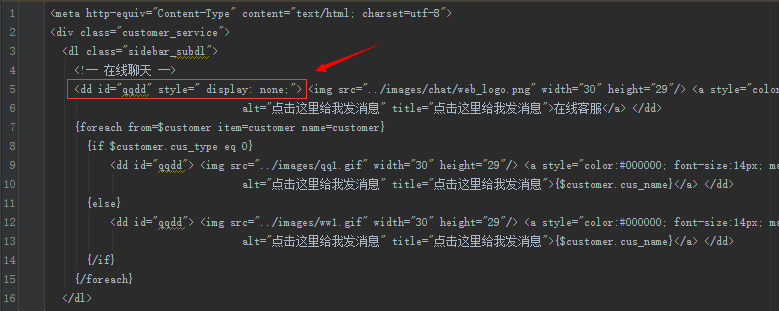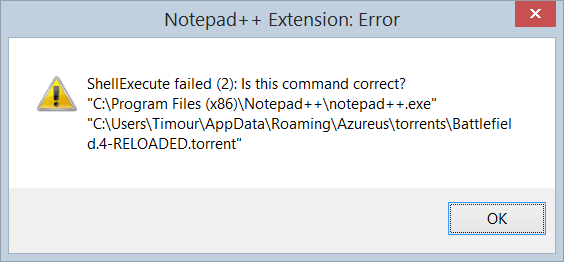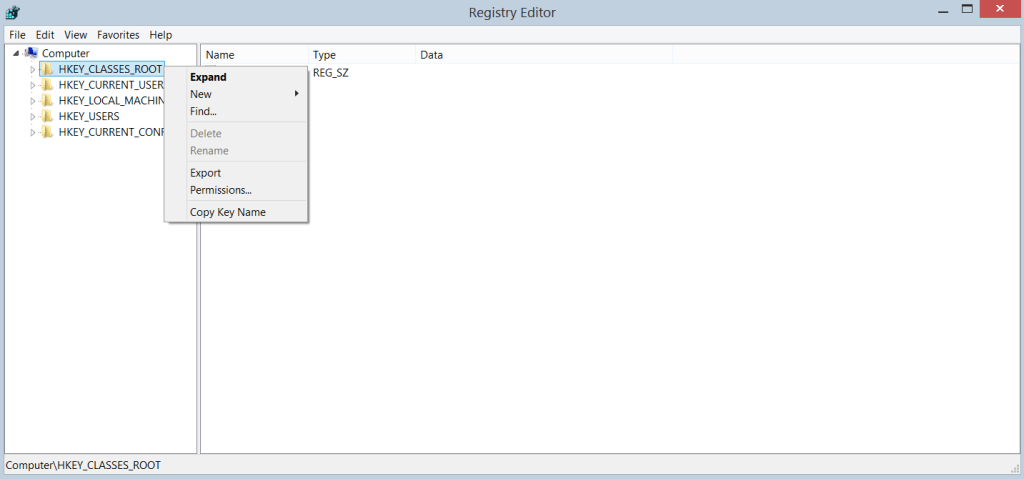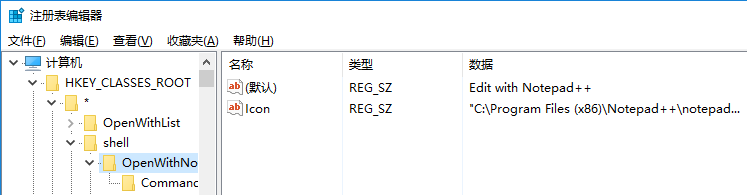Linux - Vim命令大全
Java • 鸿宇 发表了文章 • 0 个评论 • 1898 次浏览 • 2017-05-14 10:59
官方论坛:bbs.hongyuvip.com
官方QQ群:90664526
[]关于Vim[/]
vim是我最喜欢的编辑器,也是Linux下第二强大的编辑器。 虽然emacs是公认的世界第一,我认为使用emacs并没有使用vi进行编辑来得高效。 如果是初学vi,运行一下vimtutor是个聪明的决定。 (如果你的系统环境不是中文,而你想使用中文的vimtutor,就运行vimtutor zh)
1.1 Vim的几种模式
正常模式:可以使用快捷键命令,或按:输入命令行。
插入模式:可以输入文本,在正常模式下,按i、a、o等都可以进入插入模式。
可视模式:正常模式下按v可以进入可视模式, 在可视模式下,移动光标可以选择文本。按V进入可视行模式, 总是整行整行的选中。ctrl+v进入可视块模式。
替换模式:正常模式下,按R进入。
[]启动Vim[/]
vim -c cmd file: 在打开文件前,先执行指定的命令;
vim -r file: 恢复上次异常退出的文件;
vim -R file: 以只读的方式打开文件,但可以强制保存;
vim -M file: 以只读的方式打开文件,不可以强制保存;
vim -y num file: 将编辑窗口的大小设为num行;
vim + file: 从文件的末尾开始;
vim +num file: 从第num行开始;
vim +/string file: 打开file,并将光标停留在第一个找到的string上。
vim --remote file: 用已有的vim进程打开指定的文件。 如果你不想启用多个vim会话,这个很有用。但要注意, 如果你用vim,会寻找名叫VIM的服务器;如果你已经有一个gvim在运行了, 你可以用gvim --remote file在已有的gvim中打开文件。
[]文档操作[/]
:e file --关闭当前编辑的文件,并开启新的文件。 如果对当前文件的修改未保存,vi会警告。
:e! file --放弃对当前文件的修改,编辑新的文件。
:e+file -- 开始新的文件,并从文件尾开始编辑。
:e+n file -- 开始新的文件,并从第n行开始编辑。
:enew --编译一个未命名的新文档。(CTRL-W n)
:e -- 重新加载当前文档。
:e! -- 重新加载当前文档,并丢弃已做的改动。
:e#或ctrl+^ -- 回到刚才编辑的文件,很实用。
:f或ctrl+g -- 显示文档名,是否修改,和光标位置。
:f filename -- 改变编辑的文件名,这时再保存相当于另存为。
gf -- 打开以光标所在字符串为文件名的文件。
:w -- 保存修改。
:n1,n2w filename -- 选择性保存从某n1行到另n2行的内容。
:wq -- 保存并退出。
ZZ -- 保存并退出。
:x -- 保存并退出。
:q[uit] ——退出当前窗口。(CTRL-W q或CTRL-W CTRL-Q)
:saveas newfilename -- 另存为
:browse e -- 会打开一个文件浏览器让你选择要编辑的文件。 如果是终端中,则会打开netrw的文件浏览窗口; 如果是gvim,则会打开一个图形界面的浏览窗口。 实际上:browse后可以跟任何编辑文档的命令,如sp等。 用browse打开的起始目录可以由browsedir来设置:
:set browsedir=last -- 用上次访问过的目录(默认);
:set browsedir=buffer -- 用当前文件所在目录;
:set browsedir=current -- 用当前工作目录;
:Sex -- 水平分割一个窗口,浏览文件系统;
:Vex -- 垂直分割一个窗口,浏览文件系统;
[]光标的移动[/]
4.1 基本移动
以下移动都是在normal模式下。
h或退格: 左移一个字符;
l或空格: 右移一个字符;
j: 下移一行;
k: 上移一行;
gj: 移动到一段内的下一行;
gk: 移动到一段内的上一行;
+或Enter: 把光标移至下一行第一个非空白字符。
-: 把光标移至上一行第一个非空白字符。
w: 前移一个单词,光标停在下一个单词开头;
W: 移动下一个单词开头,但忽略一些标点;
e: 前移一个单词,光标停在下一个单词末尾;
E: 移动到下一个单词末尾,如果词尾有标点,则移动到标点;
b: 后移一个单词,光标停在上一个单词开头;
B: 移动到上一个单词开头,忽略一些标点;
ge: 后移一个单词,光标停在上一个单词末尾;
gE: 同 ge ,不过‘单词’包含单词相邻的标点。
(: 前移1句。
): 后移1句。
{: 前移1段。
}: 后移1段。
fc: 把光标移到同一行的下一个c字符处
Fc: 把光标移到同一行的上一个c字符处
tc: 把光标移到同一行的下一个c字符前
Tc: 把光标移到同一行的上一个c字符后
;: 配合f & t使用,重复一次
,: 配合f & t使用,反向重复一次
上面的操作都可以配合n使用,比如在正常模式(下面会讲到)下输入3h, 则光标向左移动3个字符。
0: 移动到行首。
g0: 移到光标所在屏幕行行首。
^: 移动到本行第一个非空白字符。
g^: 同 ^ ,但是移动到当前屏幕行第一个非空字符处。
$: 移动到行尾。
g$: 移动光标所在屏幕行行尾。
n|: 把光标移到递n列上。
nG: 到文件第n行。
:n<cr> 移动到第n行。
:$<cr> 移动到最后一行。
H: 把光标移到屏幕最顶端一行。
M: 把光标移到屏幕中间一行。
L: 把光标移到屏幕最底端一行。
gg: 到文件头部。
G: 到文件尾部。
4.2 翻屏
ctrl+f: 下翻一屏。
ctrl+b: 上翻一屏。
ctrl+d: 下翻半屏。
ctrl+u: 上翻半屏。
ctrl+e: 向下滚动一行。
ctrl+y: 向上滚动一行。
n%: 到文件n%的位置。
zz: 将当前行移动到屏幕中央。
zt: 将当前行移动到屏幕顶端。
zb: 将当前行移动到屏幕底端。
4.3 标记
使用标记可以快速移动。到达标记后,可以用Ctrl+o返回原来的位置。 Ctrl+o和Ctrl+i 很像浏览器上的 后退 和 前进 。
m{a-z}: 标记光标所在位置,局部标记,只用于当前文件。
m{A-Z}: 标记光标所在位置,全局标记。标记之后,退出Vim, 重新启动,标记仍然有效。
`{a-z}: 移动到标记位置。
'{a-z}: 移动到标记行的行首。
`{0-9}:回到上[2-10]次关闭vim时最后离开的位置。
``: 移动到上次编辑的位置。''也可以,不过``精确到列,而''精确到行 。如果想跳转到更老的位置,可以按C-o,跳转到更新的位置用C-i。
`": 移动到上次离开的地方。
`.: 移动到最后改动的地方。
:marks 显示所有标记。
:delmarks a b -- 删除标记a和b。
:delmarks a-c -- 删除标记a、b和c。
:delmarks a c-f -- 删除标记a、c、d、e、f。
:delmarks! -- 删除当前缓冲区的所有标记。
:help mark-motions 查看更多关于mark的知识。
[]插入文本[/]
5.1 基本插入
i: 在光标前插入;一个小技巧:按8,再按i,进入插入模式,输入=, 按esc进入命令模式,就会出现8个=。 这在插入分割线时非常有用,如30i+<esc>就插入了36个+组成的分割线。
I: 在当前行第一个非空字符前插入;
gI: 在当前行第一列插入;
a: 在光标后插入;
A: 在当前行最后插入;
o: 在下面新建一行插入;
O: 在上面新建一行插入;
:r filename在当前位置插入另一个文件的内容。
:[n]r filename在第n行插入另一个文件的内容。
:r !date 在光标处插入当前日期与时间。同理,:r !command可以将其它shell命令的输出插入当前文档。
5.2 改写插入
c[n]w: 改写光标后1(n)个词。
c[n]l: 改写光标后n个字母。
c[n]h: 改写光标前n个字母。
[n]cc: 修改当前[n]行。
[n]s: 以输入的文本替代光标之后1(n)个字符,相当于c[n]l。
[n]S: 删除指定数目的行,并以所输入文本代替之。
注意,类似cnw,dnw,ynw的形式同样可以写为ncw,ndw,nyw。
[]剪切复制和寄存器[/]
6.1 剪切和复制、粘贴
[n]x: 剪切光标右边n个字符,相当于d[n]l。
[n]X: 剪切光标左边n个字符,相当于d[n]h。
y: 复制在可视模式下选中的文本。
yy or Y: 复制整行文本。
y[n]w: 复制一(n)个词。
y[n]l: 复制光标右边1(n)个字符。
y[n]h: 复制光标左边1(n)个字符。
y$: 从光标当前位置复制到行尾。
y0: 从光标当前位置复制到行首。
:m,ny<cr> 复制m行到n行的内容。
y1G或ygg: 复制光标以上的所有行。
yG: 复制光标以下的所有行。
yaw和yas:复制一个词和复制一个句子,即使光标不在词首和句首也没关系。
d: 删除(剪切)在可视模式下选中的文本。
d$ or D: 删除(剪切)当前位置到行尾的内容。
d[n]w: 删除(剪切)1(n)个单词
d[n]l: 删除(剪切)光标右边1(n)个字符。
d[n]h: 删除(剪切)光标左边1(n)个字符。
d0: 删除(剪切)当前位置到行首的内容
[n] dd: 删除(剪切)1(n)行。
:m,nd<cr> 剪切m行到n行的内容。
d1G或dgg: 剪切光标以上的所有行。
dG: 剪切光标以下的所有行。
daw和das:剪切一个词和剪切一个句子,即使光标不在词首和句首也没关系。
d/f<cr>:这是一个比较高级的组合命令,它将删除当前位置 到下一个f之间的内容。
p: 在光标之后粘贴。
P: 在光标之前粘贴。
6.2 文本对象
aw:一个词
as:一句。
ap:一段。
ab:一块(包含在圆括号中的)。
y, d, c, v都可以跟文本对象。
6.3 寄存器
a-z:都可以用作寄存器名。"ayy把当前行的内容放入a寄存器。
A-Z:用大写字母索引寄存器,可以在寄存器中追加内容。 如"Ayy把当前行的内容追加到a寄存器中。
:reg 显示所有寄存器的内容。
"":不加寄存器索引时,默认使用的寄存器。
":当前选择缓冲区,"yy把当前行的内容放入当前选择缓冲区。
"+:系统剪贴板。"+yy把当前行的内容放入系统剪贴板。
[]查找与替换[/]
7.1 查找
/something: 在后面的文本中查找something。
?something: 在前面的文本中查找something。
/pattern/+number: 将光标停在包含pattern的行后面第number行上。
/pattern/-number: 将光标停在包含pattern的行前面第number行上。
n: 向后查找下一个。
N: 向前查找下一个。可以用grep或vimgrep查找一个模式都在哪些地方出现过,
其中:grep是调用外部的grep程序,而:vimgrep是vim自己的查找算法。
用法为: :vim[grep]/pattern/[g] [j] files
g的含义是如果一个模式在一行中多次出现,则这一行也在结果中多次出现。
j的含义是grep结束后,结果停在第j项,默认是停在第一项。
vimgrep前面可以加数字限定搜索结果的上限,如
:1vim/pattern/ % 只查找那个模式在本文件中的第一个出现。
其实vimgrep在读纯文本电子书时特别有用,可以生成导航的目录。
比如电子书中每一节的标题形式为:n. xxxx。你就可以这样:
:vim/^d{1,}./ %
然后用:cw或:copen查看结果,可以用C-w H把quickfix窗口移到左侧,
就更像个目录了。7.2 替换
:s/old/new - 用new替换当前行第一个old。
:s/old/new/g - 用new替换当前行所有的old。
:n1,n2s/old/new/g - 用new替换文件n1行到n2行所有的old。
:%s/old/new/g - 用new替换文件中所有的old。
:%s/^/xxx/g - 在每一行的行首插入xxx,^表示行首。
:%s/$/xxx/g - 在每一行的行尾插入xxx,$表示行尾。
所有替换命令末尾加上c,每个替换都将需要用户确认。 如:%s/old/new/gc,加上i则忽略大小写(ignore)。还有一种比替换更灵活的方式,它是匹配到某个模式后执行某种命令,
语法为 :[range]g/pattern/command
例如 :%g/^ xyz/normal dd。
表示对于以一个空格和xyz开头的行执行normal模式下的dd命令。关于range的规定为:
如果不指定range,则表示当前行。
m,n: 从m行到n行。
0: 最开始一行(可能是这样)。
$: 最后一行
.: 当前行
%: 所有行
7.3 正则表达式
高级的查找替换就要用到正则表达式。
\d: 表示十进制数(我猜的)
\s: 表示空格
\S: 非空字符
\a: 英文字母
\|: 表示 或
\.: 表示.
{m,n}: 表示m到n个字符。这要和 \s与\a等连用,如 \a\{m,n} 表示m 到n个英文字母。
{m,}: 表示m到无限多个字符。
**: 当前目录下的所有子目录。
:help pattern得到更多帮助。
[]排版[/]
8.1 基本排版
<< 向左缩进一个shiftwidth
> 向右缩进一个shiftwidth
:ce(nter) 本行文字居中
:le(ft) 本行文字靠左
:ri(ght) 本行文字靠右
gq 对选中的文字重排,即对过长的文字进行断行
gqq 重排当前行
gqnq 重排n行
gqap 重排当前段
gqnap 重排n段
gqnj 重排当前行和下面n行
gqQ 重排当前段对文章末尾
J 拼接当前行和下一行
gJ 同 J ,不过合并后不留空格。
8.2 拼写检查
:set spell-开启拼写检查功能
:set nospell-关闭拼写检查功能
]s-移到下一个拼写错误的单词
[s-作用与上一命令类似,但它是从相反方向进行搜索
z=-显示一个有关拼写错误单词的列表,可从中选择
zg-告诉拼写检查器该单词是拼写正确的
zw-与上一命令相反,告诉拼写检查器该单词是拼写错误的
8.3 统计字数
g ^g可以统计文档字符数,行数。 将光标放在最后一个字符上,用字符数减去行数可以粗略统计中文文档的字数。 以上对 Mac 或 Unix 的文件格式适用。 如果是 Windows 文件格式(即换行符有两个字节),字数的统计方法为: 字符数 - 行数 * 2。
[]编辑多个文件[/]
9.1 一次编辑多个文件
我们可以一次打开多个文件,如
vi a.txt b.txt c.txt
使用:next(:n)编辑下一个文件。
:2n 编辑下2个文件。
使用:previous或:N编辑上一个文件。
使用:wnext,保存当前文件,并编辑下一个文件。
使用:wprevious,保存当前文件,并编辑上一个文件。
使用:args 显示文件列表。
:n filenames或:args filenames 指定新的文件列表。
vi -o filenames 在水平分割的多个窗口中编辑多个文件。
vi -O filenames 在垂直分割的多个窗口中编辑多个文件。
9.2 多标签编辑
vim -p files: 打开多个文件,每个文件占用一个标签页。
:tabe, tabnew -- 如果加文件名,就在新的标签中打开这个文件, 否则打开一个空缓冲区。
^w gf -- 在新的标签页里打开光标下路径指定的文件。
:tabn -- 切换到下一个标签。Control + PageDown,也可以。
:tabp -- 切换到上一个标签。Control + PageUp,也可以。
[n] gt -- 切换到下一个标签。如果前面加了 n , 就切换到第n个标签。第一个标签的序号就是1。
:tab split -- 将当前缓冲区的内容在新页签中打开。
:tabc[lose] -- 关闭当前的标签页。
:tabo[nly] -- 关闭其它的标签页。
:tabs -- 列出所有的标签页和它们包含的窗口。
:tabm[ove] [N] -- 移动标签页,移动到第N个标签页之后。 如 tabm 0 当前标签页,就会变成第一个标签页。
9.3 缓冲区
:buffers或:ls或:files 显示缓冲区列表。
ctrl+^:在最近两个缓冲区间切换。
:bn -- 下一个缓冲区。
:bp -- 上一个缓冲区。
:bl -- 最后一个缓冲区。
:b[n]或:[n]b -- 切换到第n个缓冲区。
:nbw(ipeout) -- 彻底删除第n个缓冲区。
:nbd(elete) -- 删除第n个缓冲区,并未真正删除,还在unlisted列表中。
:ba[ll] -- 把所有的缓冲区在当前页中打开,每个缓冲区占一个窗口。
[]分屏编辑[/]
vim -o file1 file2:水平分割窗口,同时打开file1和file2
vim -O file1 file2:垂直分割窗口,同时打开file1和file2
10.1 水平分割
:split(:sp) -- 把当前窗水平分割成两个窗口。(CTRL-W s 或 CTRL-W CTRL-S) 注意如果在终端下,CTRL-S可能会冻结终端,请按CTRL-Q继续。
:split filename -- 水平分割窗口,并在新窗口中显示另一个文件。
:nsplit(:nsp) -- 水平分割出一个n行高的窗口。
:[N]new -- 水平分割出一个N行高的窗口,并编辑一个新文件。 (CTRL-W n或 CTRL-W CTRL-N)
ctrl+w f --水平分割出一个窗口,并在新窗口打开名称为光标所在词的文件 。
C-w C-^ -- 水平分割一个窗口,打开刚才编辑的文件。
10.2 垂直分割
:vsplit(:vsp) -- 把当前窗口分割成水平分布的两个窗口。 (CTRL-W v或CTRL CTRL-V)
:[N]vne[w] -- 垂直分割出一个新窗口。
:vertical 水平分割的命令: 相应的垂直分割。
10.3 关闭子窗口
:qall -- 关闭所有窗口,退出vim。
:wall -- 保存所有修改过的窗口。
:only -- 只保留当前窗口,关闭其它窗口。(CTRL-W o)
:close -- 关闭当前窗口,CTRL-W c能实现同样的功能。 (象 :q :x同样工作 )
10.4 调整窗口大小
ctrl+w + --当前窗口增高一行。也可以用n增高n行。
ctrl+w - --当前窗口减小一行。也可以用n减小n行。
ctrl+w _ --当前窗口扩展到尽可能的大。也可以用n设定行数。
:resize n -- 当前窗口n行高。
ctrl+w = -- 所有窗口同样高度。
n ctrl+w _ -- 当前窗口的高度设定为n行。
ctrl+w < --当前窗口减少一列。也可以用n减少n列。
ctrl+w > --当前窗口增宽一列。也可以用n增宽n列。
ctrl+w | --当前窗口尽可能的宽。也可以用n设定列数。
10.5 切换和移动窗口
如果支持鼠标,切换和调整子窗口的大小就简单了。
ctrl+w ctrl+w: 切换到下一个窗口。或者是ctrl+w w。
ctrl+w p: 切换到前一个窗口。
ctrl+w h(l,j,k):切换到左(右,下,上)的窗口。
ctrl+w t(b):切换到最上(下)面的窗口。<BR>
ctrl+w H(L,K,J): 将当前窗口移动到最左(右、上、下)面。
ctrl+w r:旋转窗口的位置。
ctrl+w T: 将当前的窗口移动到新的标签页上。
[]快速编辑[/]
11.1 改变大小写
~: 反转光标所在字符的大小写。
可视模式下的U或u:把选中的文本变为大写或小写。
gu(U)接范围(如$,或G),可以把从光标当前位置到指定位置之间字母全部 转换成小写或大写。如ggguG,就是把开头到最后一行之间的字母全部变为小 写。再如gu5j,把当前行和下面四行全部变成小写。
11.2 替换(normal模式)
r: 替换光标处的字符,同样支持汉字。
R: 进入替换模式,按esc回到正常模式。
11.3 撤消与重做(normal模式)
[n] u: 取消一(n)个改动。
:undo 5 -- 撤销5个改变。
:undolist -- 你的撤销历史。
ctrl + r: 重做最后的改动。
U: 取消当前行中所有的改动。
:earlier 4m -- 回到4分钟前
:later 55s -- 前进55秒
11.4 宏
. --重复上一个编辑动作
qa:开始录制宏a(键盘操作记录)
q:停止录制
@a:播放宏a
[]编辑特殊文件[/]
12.1 文件加解密
vim -x file: 开始编辑一个加密的文件。
:X -- 为当前文件设置密码。
:set key= -- 去除文件的密码。
这里是 滇狐总结的比较高级的vi技巧。
12.2 文件的编码
:e ++enc=utf8 filename, 让vim用utf-8的编码打开这个文件。
:w ++enc=gbk,不管当前文件什么编码,把它转存成gbk编码。
:set fenc或:set fileencoding,查看当前文件的编码。
在vimrc中添加set fileencoding=ucs-bom,utf-8,cp936,vim会根据要打开的文件选择合适的编码。 注意:编码之间不要留空格。 cp936对应于gbk编码。 ucs-bom对应于windows下的文件格式。
让vim 正确处理文件格式和文件编码,有赖于 ~/.vimrc的正确配置
12.3 文件格式
大致有三种文件格式:unix, dos, mac. 三种格式的区别主要在于回车键的编码:dos 下是回车加换行,unix 下只有 换行符,mac 下只有回车符。
:e ++ff=dos filename, 让vim用dos格式打开这个文件。
:w ++ff=mac filename, 以mac格式存储这个文件。
:set ff,显示当前文件的格式。
在vimrc中添加set fileformats=unix,dos,mac,让vim自动识别文件格式。
[]编程辅助[/]
13.1 一些按键
gd: 跳转到局部变量的定义处;
gD: 跳转到全局变量的定义处,从当前文件开头开始搜索;
g;: 上一个修改过的地方;
g,: 下一个修改过的地方;
[[: 跳转到上一个函数块开始,需要有单独一行的{。
]]: 跳转到下一个函数块开始,需要有单独一行的{。
: 跳转到上一个函数块结束,需要有单独一行的}。
][: 跳转到下一个函数块结束,需要有单独一行的}。
[{: 跳转到当前块开始处;
]}: 跳转到当前块结束处;
[/: 跳转到当前注释块开始处;
]/: 跳转到当前注释块结束处;
%: 不仅能移动到匹配的(),{}或上,而且能在#if,#else, #endif之间跳跃。
下面的括号匹配对编程很实用的。
ci', di', yi':修改、剪切或复制'之间的内容。
ca', da', ya':修改、剪切或复制'之间的内容,包含'。
ci", di", yi":修改、剪切或复制"之间的内容。
ca", da", ya":修改、剪切或复制"之间的内容,包含"。
ci(, di(, yi(:修改、剪切或复制()之间的内容。
ca(, da(, ya(:修改、剪切或复制()之间的内容,包含()。
ci[, di[, yi[:修改、剪切或复制[]之间的内容。
ca[, da[, ya[:修改、剪切或复制[]之间的内容,包含。
ci{, di{, yi{:修改、剪切或复制{}之间的内容。
ca{, da{, ya{:修改、剪切或复制{}之间的内容,包含{}。
ci<, di<, yi<:修改、剪切或复制<>之间的内容。
ca<, da<, ya<:修改、剪切或复制<>之间的内容,包含<>。
13.2 ctags
ctags -R: 生成tag文件,-R表示也为子目录中的文件生成tags
:set tags=path/tags -- 告诉ctags使用哪个tag文件
:tag xyz -- 跳到xyz的定义处,或者将光标放在xyz上按C-],返回用C-t
:stag xyz -- 用分割的窗口显示xyz的定义,或者C-w ], 如果用C-w n ],就会打开一个n行高的窗口
:ptag xyz -- 在预览窗口中打开xyz的定义,热键是C-w }。
:pclose -- 关闭预览窗口。热键是C-w z。
:pedit abc.h -- 在预览窗口中编辑abc.h
:psearch abc -- 搜索当前文件和当前文件include的文件,显示包含abc的行。
有时一个tag可能有多个匹配,如函数重载,一个函数名就会有多个匹配。 这种情况会先跳转到第一个匹配处。
:[n]tnext -- 下一[n]个匹配。
:[n]tprev -- 上一[n]个匹配。
:tfirst -- 第一个匹配
:tlast -- 最后一个匹配
:tselect tagname -- 打开选择列表
tab键补齐
:tag xyz<tab> -- 补齐以xyz开头的tag名,继续按tab键,会显示其他的。
:tag /xyz<tab> -- 会用名字中含有xyz的tag名补全。
13.3 cscope
cscope -Rbq: 生成cscope.out文件
:cs add /path/to/cscope.out /your/work/dir
:cs find c func -- 查找func在哪些地方被调用
:cw -- 打开quickfix窗口查看结果
13.4 gtags
Gtags综合了ctags和cscope的功能。 使用Gtags之前,你需要安装GNU Gtags。 然后在工程目录运行 gtags 。
:Gtags funcname 定位到 funcname 的定义处。
:Gtags -r funcname 查询 funcname被引用的地方。
:Gtags -s symbol 定位 symbol 出现的地方。
:Gtags -g string Goto string 出现的地方。 :Gtags -gi string 忽略大小写。
:Gtags -f filename 显示 filename 中的函数列表。 你可以用 :Gtags -f % 显示当前文件。
:Gtags -P pattern 显示路径中包含特定模式的文件。 如 :Gtags -P .h$ 显示所有头文件, :Gtags -P /vm/ 显示vm目录下的文件。
13.5 编译
vim提供了:make来编译程序,默认调用的是make, 如果你当前目录下有makefile,简单地:make即可。
如果你没有make程序,你可以通过配置makeprg选项来更改make调用的程序。 如果你只有一个abc.Java文件,你可以这样设置:set makeprg=javac\ abc.java然后:make即可。如果程序有错,可以通过quickfix窗口查看错误。 不过如果要正确定位错误,需要设置好errorformat,让vim识别错误信息。 如::setl efm=%A%f:%l:\ %m,%-Z%p^,%-C%.%#%f表示文件名,%l表示行号, %m表示错误信息,其它的还不能理解。 请参考 :help errorformat。
13.6 快速修改窗口
其实是quickfix插件提供的功能, 对编译调试程序非常有用 :)
:copen -- 打开快速修改窗口。
:cclose -- 关闭快速修改窗口。
快速修改窗口在make程序时非常有用,当make之后:
:cl -- 在快速修改窗口中列出错误。
:cn -- 定位到下一个错误。
:cp -- 定位到上一个错误。
:cr -- 定位到第一个错误。
13.7 自动补全
C-x C-s -- 拼写建议。
C-x C-v -- 补全vim选项和命令。
C-x C-l -- 整行补全。
C-x C-f -- 自动补全文件路径。弹出菜单后,按C-f循环选择,当然也可以按 C-n和C-p。
C-x C-p 和C-x C-n -- 用文档中出现过的单词补全当前的词。 直接按C-p和C-n也可以。
C-x C-o -- 编程时可以补全关键字和函数名啊。
C-x C-i -- 根据头文件内关键字补全。
C-x C-d -- 补全宏定义。
C-x C-n -- 按缓冲区中出现过的关键字补全。 直接按C-n或C-p即可。
当弹出补全菜单后:
C-p 向前切换成员;
C-n 向后切换成员;
C-e 退出下拉菜单,并退回到原来录入的文字;
C-y 退出下拉菜单,并接受当前选项。
13.8 多行缩进缩出
正常模式下,按两下>;光标所在行会缩进。
如果先按了n,再按两下>;,光标以下的n行会缩进。
对应的,按两下<;,光标所在行会缩出。
如果在编辑代码文件,可以用=进行调整。
在可视模式下,选择要调整的代码块,按=,代码会按书写规则缩排好。
或者n =,调整n行代码的缩排。
13.9 折叠
zf -- 创建折叠的命令,可以在一个可视区域上使用该命令;
zd -- 删除当前行的折叠;
zD -- 删除当前行的折叠;
zfap -- 折叠光标所在的段;
zo -- 打开折叠的文本;
zc -- 收起折叠;
za -- 打开/关闭当前折叠;
zr -- 打开嵌套的折行;
zm -- 收起嵌套的折行;
zR (zO) -- 打开所有折行;
zM (zC) -- 收起所有折行;
zj -- 跳到下一个折叠处;
zk -- 跳到上一个折叠处;
zi -- enable/disable fold;
[]命令行[/]
normal模式下按:进入命令行模式
14.1 命令行模式下的快捷键:
上下方向键:上一条或者下一条命令。如果已经输入了部分命令,则找上一 条或者下一条匹配的命令。
左右方向键:左/右移一个字符。
C-w: 向前删除一个单词。
C-h: 向前删除一个字符,等同于Backspace。
C-u: 从当前位置移动到命令行开头。
C-b: 移动到命令行开头。
C-e: 移动到命令行末尾。
Shift-Left: 左移一个单词。
Shift-Right: 右移一个单词。
@: 重复上一次的冒号命令。
q: 正常模式下,q然后按':',打开命令行历史缓冲区, 可以像编辑文件一样编辑命令。
q/和q? 可以打开查找历史记录。
14.2 执行外部命令
:! cmd 执行外部命令。
:!! 执行上一次的外部命令。
:sh 调用shell,用exit返回vim。
:r !cmd 将命令的返回结果插入文件当前位置。
:m,nw !cmd 将文件的m行到n行之间的内容做为命令输入执行命令。
[]其它[/]
15.1 工作目录
:pwd 显示vim的工作目录。
:cd path 改变vim的工作目录。
:set autochdir 可以让vim 根据编辑的文件自动切换工作目录。
15.2 一些快捷键(收集中)
K: 打开光标所在词的manpage。
*: 向下搜索光标所在词。
g*: 同上,但部分符合即可。
#: 向上搜索光标所在词。
g#: 同上,但部分符合即可。
g C-g: 统计全文或统计部分的字数。
15.3 在线帮助
:h(elp)或F1 打开总的帮助。
:help user-manual 打开用户手册。
命令帮助的格式为:第一行指明怎么使用那个命令; 然后是缩进的一段解释这个命令的作用,然后是进一步的信息。
:helptags somepath 为somepath中的文档生成索引。
:helpgrep 可以搜索整个帮助文档,匹配的列表显示在quickfix窗口中。
Ctrl+] 跳转到tag主题,Ctrl+t 跳回。
:ver 显示版本信息。
15.4 一些小功能
简单计算器: 在插入模式下,输入C-r =,然后输入表达式,就能在 光标处得到计算结果。
清空文件内容: 1,$d
显示行号: set nu 查看全部
官方论坛:bbs.hongyuvip.com
官方QQ群:90664526
- []关于Vim[/]
vim是我最喜欢的编辑器,也是Linux下第二强大的编辑器。 虽然emacs是公认的世界第一,我认为使用emacs并没有使用vi进行编辑来得高效。 如果是初学vi,运行一下vimtutor是个聪明的决定。 (如果你的系统环境不是中文,而你想使用中文的vimtutor,就运行vimtutor zh)
1.1 Vim的几种模式
正常模式:可以使用快捷键命令,或按:输入命令行。
插入模式:可以输入文本,在正常模式下,按i、a、o等都可以进入插入模式。
可视模式:正常模式下按v可以进入可视模式, 在可视模式下,移动光标可以选择文本。按V进入可视行模式, 总是整行整行的选中。ctrl+v进入可视块模式。
替换模式:正常模式下,按R进入。
- []启动Vim[/]
vim -c cmd file: 在打开文件前,先执行指定的命令;
vim -r file: 恢复上次异常退出的文件;
vim -R file: 以只读的方式打开文件,但可以强制保存;
vim -M file: 以只读的方式打开文件,不可以强制保存;
vim -y num file: 将编辑窗口的大小设为num行;
vim + file: 从文件的末尾开始;
vim +num file: 从第num行开始;
vim +/string file: 打开file,并将光标停留在第一个找到的string上。
vim --remote file: 用已有的vim进程打开指定的文件。 如果你不想启用多个vim会话,这个很有用。但要注意, 如果你用vim,会寻找名叫VIM的服务器;如果你已经有一个gvim在运行了, 你可以用gvim --remote file在已有的gvim中打开文件。
- []文档操作[/]
:e file --关闭当前编辑的文件,并开启新的文件。 如果对当前文件的修改未保存,vi会警告。
:e! file --放弃对当前文件的修改,编辑新的文件。
:e+file -- 开始新的文件,并从文件尾开始编辑。
:e+n file -- 开始新的文件,并从第n行开始编辑。
:enew --编译一个未命名的新文档。(CTRL-W n)
:e -- 重新加载当前文档。
:e! -- 重新加载当前文档,并丢弃已做的改动。
:e#或ctrl+^ -- 回到刚才编辑的文件,很实用。
:f或ctrl+g -- 显示文档名,是否修改,和光标位置。
:f filename -- 改变编辑的文件名,这时再保存相当于另存为。
gf -- 打开以光标所在字符串为文件名的文件。
:w -- 保存修改。
:n1,n2w filename -- 选择性保存从某n1行到另n2行的内容。
:wq -- 保存并退出。
ZZ -- 保存并退出。
:x -- 保存并退出。
:q[uit] ——退出当前窗口。(CTRL-W q或CTRL-W CTRL-Q)
:saveas newfilename -- 另存为
:browse e -- 会打开一个文件浏览器让你选择要编辑的文件。 如果是终端中,则会打开netrw的文件浏览窗口; 如果是gvim,则会打开一个图形界面的浏览窗口。 实际上:browse后可以跟任何编辑文档的命令,如sp等。 用browse打开的起始目录可以由browsedir来设置:
:set browsedir=last -- 用上次访问过的目录(默认);
:set browsedir=buffer -- 用当前文件所在目录;
:set browsedir=current -- 用当前工作目录;
:Sex -- 水平分割一个窗口,浏览文件系统;
:Vex -- 垂直分割一个窗口,浏览文件系统;
- []光标的移动[/]
4.1 基本移动
以下移动都是在normal模式下。
h或退格: 左移一个字符;
l或空格: 右移一个字符;
j: 下移一行;
k: 上移一行;
gj: 移动到一段内的下一行;
gk: 移动到一段内的上一行;
+或Enter: 把光标移至下一行第一个非空白字符。
-: 把光标移至上一行第一个非空白字符。
w: 前移一个单词,光标停在下一个单词开头;
W: 移动下一个单词开头,但忽略一些标点;
e: 前移一个单词,光标停在下一个单词末尾;
E: 移动到下一个单词末尾,如果词尾有标点,则移动到标点;
b: 后移一个单词,光标停在上一个单词开头;
B: 移动到上一个单词开头,忽略一些标点;
ge: 后移一个单词,光标停在上一个单词末尾;
gE: 同 ge ,不过‘单词’包含单词相邻的标点。
(: 前移1句。
): 后移1句。
{: 前移1段。
}: 后移1段。
fc: 把光标移到同一行的下一个c字符处
Fc: 把光标移到同一行的上一个c字符处
tc: 把光标移到同一行的下一个c字符前
Tc: 把光标移到同一行的上一个c字符后
;: 配合f & t使用,重复一次
,: 配合f & t使用,反向重复一次
上面的操作都可以配合n使用,比如在正常模式(下面会讲到)下输入3h, 则光标向左移动3个字符。
0: 移动到行首。
g0: 移到光标所在屏幕行行首。
^: 移动到本行第一个非空白字符。
g^: 同 ^ ,但是移动到当前屏幕行第一个非空字符处。
$: 移动到行尾。
g$: 移动光标所在屏幕行行尾。
n|: 把光标移到递n列上。
nG: 到文件第n行。
:n<cr> 移动到第n行。
:$<cr> 移动到最后一行。
H: 把光标移到屏幕最顶端一行。
M: 把光标移到屏幕中间一行。
L: 把光标移到屏幕最底端一行。
gg: 到文件头部。
G: 到文件尾部。
4.2 翻屏
ctrl+f: 下翻一屏。
ctrl+b: 上翻一屏。
ctrl+d: 下翻半屏。
ctrl+u: 上翻半屏。
ctrl+e: 向下滚动一行。
ctrl+y: 向上滚动一行。
n%: 到文件n%的位置。
zz: 将当前行移动到屏幕中央。
zt: 将当前行移动到屏幕顶端。
zb: 将当前行移动到屏幕底端。
4.3 标记
使用标记可以快速移动。到达标记后,可以用Ctrl+o返回原来的位置。 Ctrl+o和Ctrl+i 很像浏览器上的 后退 和 前进 。
m{a-z}: 标记光标所在位置,局部标记,只用于当前文件。
m{A-Z}: 标记光标所在位置,全局标记。标记之后,退出Vim, 重新启动,标记仍然有效。
`{a-z}: 移动到标记位置。
'{a-z}: 移动到标记行的行首。
`{0-9}:回到上[2-10]次关闭vim时最后离开的位置。
``: 移动到上次编辑的位置。''也可以,不过``精确到列,而''精确到行 。如果想跳转到更老的位置,可以按C-o,跳转到更新的位置用C-i。
`": 移动到上次离开的地方。
`.: 移动到最后改动的地方。
:marks 显示所有标记。
:delmarks a b -- 删除标记a和b。
:delmarks a-c -- 删除标记a、b和c。
:delmarks a c-f -- 删除标记a、c、d、e、f。
:delmarks! -- 删除当前缓冲区的所有标记。
:help mark-motions 查看更多关于mark的知识。
- []插入文本[/]
5.1 基本插入
i: 在光标前插入;一个小技巧:按8,再按i,进入插入模式,输入=, 按esc进入命令模式,就会出现8个=。 这在插入分割线时非常有用,如30i+<esc>就插入了36个+组成的分割线。
I: 在当前行第一个非空字符前插入;
gI: 在当前行第一列插入;
a: 在光标后插入;
A: 在当前行最后插入;
o: 在下面新建一行插入;
O: 在上面新建一行插入;
:r filename在当前位置插入另一个文件的内容。
:[n]r filename在第n行插入另一个文件的内容。
:r !date 在光标处插入当前日期与时间。同理,:r !command可以将其它shell命令的输出插入当前文档。
5.2 改写插入
c[n]w: 改写光标后1(n)个词。
c[n]l: 改写光标后n个字母。
c[n]h: 改写光标前n个字母。
[n]cc: 修改当前[n]行。
[n]s: 以输入的文本替代光标之后1(n)个字符,相当于c[n]l。
[n]S: 删除指定数目的行,并以所输入文本代替之。
注意,类似cnw,dnw,ynw的形式同样可以写为ncw,ndw,nyw。
- []剪切复制和寄存器[/]
6.1 剪切和复制、粘贴
[n]x: 剪切光标右边n个字符,相当于d[n]l。
[n]X: 剪切光标左边n个字符,相当于d[n]h。
y: 复制在可视模式下选中的文本。
yy or Y: 复制整行文本。
y[n]w: 复制一(n)个词。
y[n]l: 复制光标右边1(n)个字符。
y[n]h: 复制光标左边1(n)个字符。
y$: 从光标当前位置复制到行尾。
y0: 从光标当前位置复制到行首。
:m,ny<cr> 复制m行到n行的内容。
y1G或ygg: 复制光标以上的所有行。
yG: 复制光标以下的所有行。
yaw和yas:复制一个词和复制一个句子,即使光标不在词首和句首也没关系。
d: 删除(剪切)在可视模式下选中的文本。
d$ or D: 删除(剪切)当前位置到行尾的内容。
d[n]w: 删除(剪切)1(n)个单词
d[n]l: 删除(剪切)光标右边1(n)个字符。
d[n]h: 删除(剪切)光标左边1(n)个字符。
d0: 删除(剪切)当前位置到行首的内容
[n] dd: 删除(剪切)1(n)行。
:m,nd<cr> 剪切m行到n行的内容。
d1G或dgg: 剪切光标以上的所有行。
dG: 剪切光标以下的所有行。
daw和das:剪切一个词和剪切一个句子,即使光标不在词首和句首也没关系。
d/f<cr>:这是一个比较高级的组合命令,它将删除当前位置 到下一个f之间的内容。
p: 在光标之后粘贴。
P: 在光标之前粘贴。
6.2 文本对象
aw:一个词
as:一句。
ap:一段。
ab:一块(包含在圆括号中的)。
y, d, c, v都可以跟文本对象。
6.3 寄存器
a-z:都可以用作寄存器名。"ayy把当前行的内容放入a寄存器。
A-Z:用大写字母索引寄存器,可以在寄存器中追加内容。 如"Ayy把当前行的内容追加到a寄存器中。
:reg 显示所有寄存器的内容。
"":不加寄存器索引时,默认使用的寄存器。
":当前选择缓冲区,"yy把当前行的内容放入当前选择缓冲区。
"+:系统剪贴板。"+yy把当前行的内容放入系统剪贴板。
- []查找与替换[/]
7.1 查找
/something: 在后面的文本中查找something。
?something: 在前面的文本中查找something。
/pattern/+number: 将光标停在包含pattern的行后面第number行上。
/pattern/-number: 将光标停在包含pattern的行前面第number行上。
n: 向后查找下一个。
N: 向前查找下一个。可以用grep或vimgrep查找一个模式都在哪些地方出现过,
其中:grep是调用外部的grep程序,而:vimgrep是vim自己的查找算法。
用法为: :vim[grep]/pattern/[g] [j] files
g的含义是如果一个模式在一行中多次出现,则这一行也在结果中多次出现。
j的含义是grep结束后,结果停在第j项,默认是停在第一项。
vimgrep前面可以加数字限定搜索结果的上限,如
:1vim/pattern/ % 只查找那个模式在本文件中的第一个出现。
其实vimgrep在读纯文本电子书时特别有用,可以生成导航的目录。
比如电子书中每一节的标题形式为:n. xxxx。你就可以这样:
:vim/^d{1,}./ %
然后用:cw或:copen查看结果,可以用C-w H把quickfix窗口移到左侧,
就更像个目录了。7.2 替换
:s/old/new - 用new替换当前行第一个old。
:s/old/new/g - 用new替换当前行所有的old。
:n1,n2s/old/new/g - 用new替换文件n1行到n2行所有的old。
:%s/old/new/g - 用new替换文件中所有的old。
:%s/^/xxx/g - 在每一行的行首插入xxx,^表示行首。
:%s/$/xxx/g - 在每一行的行尾插入xxx,$表示行尾。
所有替换命令末尾加上c,每个替换都将需要用户确认。 如:%s/old/new/gc,加上i则忽略大小写(ignore)。还有一种比替换更灵活的方式,它是匹配到某个模式后执行某种命令,
语法为 :[range]g/pattern/command
例如 :%g/^ xyz/normal dd。
表示对于以一个空格和xyz开头的行执行normal模式下的dd命令。关于range的规定为:
如果不指定range,则表示当前行。
m,n: 从m行到n行。
0: 最开始一行(可能是这样)。
$: 最后一行
.: 当前行
%: 所有行
7.3 正则表达式
高级的查找替换就要用到正则表达式。
\d: 表示十进制数(我猜的)
\s: 表示空格
\S: 非空字符
\a: 英文字母
\|: 表示 或
\.: 表示.
{m,n}: 表示m到n个字符。这要和 \s与\a等连用,如 \a\{m,n} 表示m 到n个英文字母。
{m,}: 表示m到无限多个字符。
**: 当前目录下的所有子目录。
:help pattern得到更多帮助。
- []排版[/]
8.1 基本排版
<< 向左缩进一个shiftwidth
> 向右缩进一个shiftwidth
:ce(nter) 本行文字居中
:le(ft) 本行文字靠左
:ri(ght) 本行文字靠右
gq 对选中的文字重排,即对过长的文字进行断行
gqq 重排当前行
gqnq 重排n行
gqap 重排当前段
gqnap 重排n段
gqnj 重排当前行和下面n行
gqQ 重排当前段对文章末尾
J 拼接当前行和下一行
gJ 同 J ,不过合并后不留空格。
8.2 拼写检查
:set spell-开启拼写检查功能
:set nospell-关闭拼写检查功能
]s-移到下一个拼写错误的单词
[s-作用与上一命令类似,但它是从相反方向进行搜索
z=-显示一个有关拼写错误单词的列表,可从中选择
zg-告诉拼写检查器该单词是拼写正确的
zw-与上一命令相反,告诉拼写检查器该单词是拼写错误的
8.3 统计字数
g ^g可以统计文档字符数,行数。 将光标放在最后一个字符上,用字符数减去行数可以粗略统计中文文档的字数。 以上对 Mac 或 Unix 的文件格式适用。 如果是 Windows 文件格式(即换行符有两个字节),字数的统计方法为: 字符数 - 行数 * 2。
- []编辑多个文件[/]
9.1 一次编辑多个文件
我们可以一次打开多个文件,如
vi a.txt b.txt c.txt
使用:next(:n)编辑下一个文件。
:2n 编辑下2个文件。
使用:previous或:N编辑上一个文件。
使用:wnext,保存当前文件,并编辑下一个文件。
使用:wprevious,保存当前文件,并编辑上一个文件。
使用:args 显示文件列表。
:n filenames或:args filenames 指定新的文件列表。
vi -o filenames 在水平分割的多个窗口中编辑多个文件。
vi -O filenames 在垂直分割的多个窗口中编辑多个文件。
9.2 多标签编辑
vim -p files: 打开多个文件,每个文件占用一个标签页。
:tabe, tabnew -- 如果加文件名,就在新的标签中打开这个文件, 否则打开一个空缓冲区。
^w gf -- 在新的标签页里打开光标下路径指定的文件。
:tabn -- 切换到下一个标签。Control + PageDown,也可以。
:tabp -- 切换到上一个标签。Control + PageUp,也可以。
[n] gt -- 切换到下一个标签。如果前面加了 n , 就切换到第n个标签。第一个标签的序号就是1。
:tab split -- 将当前缓冲区的内容在新页签中打开。
:tabc[lose] -- 关闭当前的标签页。
:tabo[nly] -- 关闭其它的标签页。
:tabs -- 列出所有的标签页和它们包含的窗口。
:tabm[ove] [N] -- 移动标签页,移动到第N个标签页之后。 如 tabm 0 当前标签页,就会变成第一个标签页。
9.3 缓冲区
:buffers或:ls或:files 显示缓冲区列表。
ctrl+^:在最近两个缓冲区间切换。
:bn -- 下一个缓冲区。
:bp -- 上一个缓冲区。
:bl -- 最后一个缓冲区。
:b[n]或:[n]b -- 切换到第n个缓冲区。
:nbw(ipeout) -- 彻底删除第n个缓冲区。
:nbd(elete) -- 删除第n个缓冲区,并未真正删除,还在unlisted列表中。
:ba[ll] -- 把所有的缓冲区在当前页中打开,每个缓冲区占一个窗口。
- []分屏编辑[/]
vim -o file1 file2:水平分割窗口,同时打开file1和file2
vim -O file1 file2:垂直分割窗口,同时打开file1和file2
10.1 水平分割
:split(:sp) -- 把当前窗水平分割成两个窗口。(CTRL-W s 或 CTRL-W CTRL-S) 注意如果在终端下,CTRL-S可能会冻结终端,请按CTRL-Q继续。
:split filename -- 水平分割窗口,并在新窗口中显示另一个文件。
:nsplit(:nsp) -- 水平分割出一个n行高的窗口。
:[N]new -- 水平分割出一个N行高的窗口,并编辑一个新文件。 (CTRL-W n或 CTRL-W CTRL-N)
ctrl+w f --水平分割出一个窗口,并在新窗口打开名称为光标所在词的文件 。
C-w C-^ -- 水平分割一个窗口,打开刚才编辑的文件。
10.2 垂直分割
:vsplit(:vsp) -- 把当前窗口分割成水平分布的两个窗口。 (CTRL-W v或CTRL CTRL-V)
:[N]vne[w] -- 垂直分割出一个新窗口。
:vertical 水平分割的命令: 相应的垂直分割。
10.3 关闭子窗口
:qall -- 关闭所有窗口,退出vim。
:wall -- 保存所有修改过的窗口。
:only -- 只保留当前窗口,关闭其它窗口。(CTRL-W o)
:close -- 关闭当前窗口,CTRL-W c能实现同样的功能。 (象 :q :x同样工作 )
10.4 调整窗口大小
ctrl+w + --当前窗口增高一行。也可以用n增高n行。
ctrl+w - --当前窗口减小一行。也可以用n减小n行。
ctrl+w _ --当前窗口扩展到尽可能的大。也可以用n设定行数。
:resize n -- 当前窗口n行高。
ctrl+w = -- 所有窗口同样高度。
n ctrl+w _ -- 当前窗口的高度设定为n行。
ctrl+w < --当前窗口减少一列。也可以用n减少n列。
ctrl+w > --当前窗口增宽一列。也可以用n增宽n列。
ctrl+w | --当前窗口尽可能的宽。也可以用n设定列数。
10.5 切换和移动窗口
如果支持鼠标,切换和调整子窗口的大小就简单了。
ctrl+w ctrl+w: 切换到下一个窗口。或者是ctrl+w w。
ctrl+w p: 切换到前一个窗口。
ctrl+w h(l,j,k):切换到左(右,下,上)的窗口。
ctrl+w t(b):切换到最上(下)面的窗口。<BR>
ctrl+w H(L,K,J): 将当前窗口移动到最左(右、上、下)面。
ctrl+w r:旋转窗口的位置。
ctrl+w T: 将当前的窗口移动到新的标签页上。
- []快速编辑[/]
11.1 改变大小写
~: 反转光标所在字符的大小写。
可视模式下的U或u:把选中的文本变为大写或小写。
gu(U)接范围(如$,或G),可以把从光标当前位置到指定位置之间字母全部 转换成小写或大写。如ggguG,就是把开头到最后一行之间的字母全部变为小 写。再如gu5j,把当前行和下面四行全部变成小写。
11.2 替换(normal模式)
r: 替换光标处的字符,同样支持汉字。
R: 进入替换模式,按esc回到正常模式。
11.3 撤消与重做(normal模式)
[n] u: 取消一(n)个改动。
:undo 5 -- 撤销5个改变。
:undolist -- 你的撤销历史。
ctrl + r: 重做最后的改动。
U: 取消当前行中所有的改动。
:earlier 4m -- 回到4分钟前
:later 55s -- 前进55秒
11.4 宏
. --重复上一个编辑动作
qa:开始录制宏a(键盘操作记录)
q:停止录制
@a:播放宏a
- []编辑特殊文件[/]
12.1 文件加解密
vim -x file: 开始编辑一个加密的文件。
:X -- 为当前文件设置密码。
:set key= -- 去除文件的密码。
这里是 滇狐总结的比较高级的vi技巧。
12.2 文件的编码
:e ++enc=utf8 filename, 让vim用utf-8的编码打开这个文件。
:w ++enc=gbk,不管当前文件什么编码,把它转存成gbk编码。
:set fenc或:set fileencoding,查看当前文件的编码。
在vimrc中添加set fileencoding=ucs-bom,utf-8,cp936,vim会根据要打开的文件选择合适的编码。 注意:编码之间不要留空格。 cp936对应于gbk编码。 ucs-bom对应于windows下的文件格式。
让vim 正确处理文件格式和文件编码,有赖于 ~/.vimrc的正确配置
12.3 文件格式
大致有三种文件格式:unix, dos, mac. 三种格式的区别主要在于回车键的编码:dos 下是回车加换行,unix 下只有 换行符,mac 下只有回车符。
:e ++ff=dos filename, 让vim用dos格式打开这个文件。
:w ++ff=mac filename, 以mac格式存储这个文件。
:set ff,显示当前文件的格式。
在vimrc中添加set fileformats=unix,dos,mac,让vim自动识别文件格式。
- []编程辅助[/]
13.1 一些按键
gd: 跳转到局部变量的定义处;
gD: 跳转到全局变量的定义处,从当前文件开头开始搜索;
g;: 上一个修改过的地方;
g,: 下一个修改过的地方;
[[: 跳转到上一个函数块开始,需要有单独一行的{。
]]: 跳转到下一个函数块开始,需要有单独一行的{。
: 跳转到上一个函数块结束,需要有单独一行的}。
][: 跳转到下一个函数块结束,需要有单独一行的}。
[{: 跳转到当前块开始处;
]}: 跳转到当前块结束处;
[/: 跳转到当前注释块开始处;
]/: 跳转到当前注释块结束处;
%: 不仅能移动到匹配的(),{}或上,而且能在#if,#else, #endif之间跳跃。
下面的括号匹配对编程很实用的。
ci', di', yi':修改、剪切或复制'之间的内容。
ca', da', ya':修改、剪切或复制'之间的内容,包含'。
ci", di", yi":修改、剪切或复制"之间的内容。
ca", da", ya":修改、剪切或复制"之间的内容,包含"。
ci(, di(, yi(:修改、剪切或复制()之间的内容。
ca(, da(, ya(:修改、剪切或复制()之间的内容,包含()。
ci[, di[, yi[:修改、剪切或复制[]之间的内容。
ca[, da[, ya[:修改、剪切或复制[]之间的内容,包含。
ci{, di{, yi{:修改、剪切或复制{}之间的内容。
ca{, da{, ya{:修改、剪切或复制{}之间的内容,包含{}。
ci<, di<, yi<:修改、剪切或复制<>之间的内容。
ca<, da<, ya<:修改、剪切或复制<>之间的内容,包含<>。
13.2 ctags
ctags -R: 生成tag文件,-R表示也为子目录中的文件生成tags
:set tags=path/tags -- 告诉ctags使用哪个tag文件
:tag xyz -- 跳到xyz的定义处,或者将光标放在xyz上按C-],返回用C-t
:stag xyz -- 用分割的窗口显示xyz的定义,或者C-w ], 如果用C-w n ],就会打开一个n行高的窗口
:ptag xyz -- 在预览窗口中打开xyz的定义,热键是C-w }。
:pclose -- 关闭预览窗口。热键是C-w z。
:pedit abc.h -- 在预览窗口中编辑abc.h
:psearch abc -- 搜索当前文件和当前文件include的文件,显示包含abc的行。
有时一个tag可能有多个匹配,如函数重载,一个函数名就会有多个匹配。 这种情况会先跳转到第一个匹配处。
:[n]tnext -- 下一[n]个匹配。
:[n]tprev -- 上一[n]个匹配。
:tfirst -- 第一个匹配
:tlast -- 最后一个匹配
:tselect tagname -- 打开选择列表
tab键补齐
:tag xyz<tab> -- 补齐以xyz开头的tag名,继续按tab键,会显示其他的。
:tag /xyz<tab> -- 会用名字中含有xyz的tag名补全。
13.3 cscope
cscope -Rbq: 生成cscope.out文件
:cs add /path/to/cscope.out /your/work/dir
:cs find c func -- 查找func在哪些地方被调用
:cw -- 打开quickfix窗口查看结果
13.4 gtags
Gtags综合了ctags和cscope的功能。 使用Gtags之前,你需要安装GNU Gtags。 然后在工程目录运行 gtags 。
:Gtags funcname 定位到 funcname 的定义处。
:Gtags -r funcname 查询 funcname被引用的地方。
:Gtags -s symbol 定位 symbol 出现的地方。
:Gtags -g string Goto string 出现的地方。 :Gtags -gi string 忽略大小写。
:Gtags -f filename 显示 filename 中的函数列表。 你可以用 :Gtags -f % 显示当前文件。
:Gtags -P pattern 显示路径中包含特定模式的文件。 如 :Gtags -P .h$ 显示所有头文件, :Gtags -P /vm/ 显示vm目录下的文件。
13.5 编译
vim提供了:make来编译程序,默认调用的是make, 如果你当前目录下有makefile,简单地:make即可。
如果你没有make程序,你可以通过配置makeprg选项来更改make调用的程序。 如果你只有一个abc.Java文件,你可以这样设置:set makeprg=javac\ abc.java然后:make即可。如果程序有错,可以通过quickfix窗口查看错误。 不过如果要正确定位错误,需要设置好errorformat,让vim识别错误信息。 如::setl efm=%A%f:%l:\ %m,%-Z%p^,%-C%.%#%f表示文件名,%l表示行号, %m表示错误信息,其它的还不能理解。 请参考 :help errorformat。
13.6 快速修改窗口
其实是quickfix插件提供的功能, 对编译调试程序非常有用 :)
:copen -- 打开快速修改窗口。
:cclose -- 关闭快速修改窗口。
快速修改窗口在make程序时非常有用,当make之后:
:cl -- 在快速修改窗口中列出错误。
:cn -- 定位到下一个错误。
:cp -- 定位到上一个错误。
:cr -- 定位到第一个错误。
13.7 自动补全
C-x C-s -- 拼写建议。
C-x C-v -- 补全vim选项和命令。
C-x C-l -- 整行补全。
C-x C-f -- 自动补全文件路径。弹出菜单后,按C-f循环选择,当然也可以按 C-n和C-p。
C-x C-p 和C-x C-n -- 用文档中出现过的单词补全当前的词。 直接按C-p和C-n也可以。
C-x C-o -- 编程时可以补全关键字和函数名啊。
C-x C-i -- 根据头文件内关键字补全。
C-x C-d -- 补全宏定义。
C-x C-n -- 按缓冲区中出现过的关键字补全。 直接按C-n或C-p即可。
当弹出补全菜单后:
C-p 向前切换成员;
C-n 向后切换成员;
C-e 退出下拉菜单,并退回到原来录入的文字;
C-y 退出下拉菜单,并接受当前选项。
13.8 多行缩进缩出
正常模式下,按两下>;光标所在行会缩进。
如果先按了n,再按两下>;,光标以下的n行会缩进。
对应的,按两下<;,光标所在行会缩出。
如果在编辑代码文件,可以用=进行调整。
在可视模式下,选择要调整的代码块,按=,代码会按书写规则缩排好。
或者n =,调整n行代码的缩排。
13.9 折叠
zf -- 创建折叠的命令,可以在一个可视区域上使用该命令;
zd -- 删除当前行的折叠;
zD -- 删除当前行的折叠;
zfap -- 折叠光标所在的段;
zo -- 打开折叠的文本;
zc -- 收起折叠;
za -- 打开/关闭当前折叠;
zr -- 打开嵌套的折行;
zm -- 收起嵌套的折行;
zR (zO) -- 打开所有折行;
zM (zC) -- 收起所有折行;
zj -- 跳到下一个折叠处;
zk -- 跳到上一个折叠处;
zi -- enable/disable fold;
- []命令行[/]
normal模式下按:进入命令行模式
14.1 命令行模式下的快捷键:
上下方向键:上一条或者下一条命令。如果已经输入了部分命令,则找上一 条或者下一条匹配的命令。
左右方向键:左/右移一个字符。
C-w: 向前删除一个单词。
C-h: 向前删除一个字符,等同于Backspace。
C-u: 从当前位置移动到命令行开头。
C-b: 移动到命令行开头。
C-e: 移动到命令行末尾。
Shift-Left: 左移一个单词。
Shift-Right: 右移一个单词。
@: 重复上一次的冒号命令。
q: 正常模式下,q然后按':',打开命令行历史缓冲区, 可以像编辑文件一样编辑命令。
q/和q? 可以打开查找历史记录。
14.2 执行外部命令
:! cmd 执行外部命令。
:!! 执行上一次的外部命令。
:sh 调用shell,用exit返回vim。
:r !cmd 将命令的返回结果插入文件当前位置。
:m,nw !cmd 将文件的m行到n行之间的内容做为命令输入执行命令。
- []其它[/]
15.1 工作目录
:pwd 显示vim的工作目录。
:cd path 改变vim的工作目录。
:set autochdir 可以让vim 根据编辑的文件自动切换工作目录。
15.2 一些快捷键(收集中)
K: 打开光标所在词的manpage。
*: 向下搜索光标所在词。
g*: 同上,但部分符合即可。
#: 向上搜索光标所在词。
g#: 同上,但部分符合即可。
g C-g: 统计全文或统计部分的字数。
15.3 在线帮助
:h(elp)或F1 打开总的帮助。
:help user-manual 打开用户手册。
命令帮助的格式为:第一行指明怎么使用那个命令; 然后是缩进的一段解释这个命令的作用,然后是进一步的信息。
:helptags somepath 为somepath中的文档生成索引。
:helpgrep 可以搜索整个帮助文档,匹配的列表显示在quickfix窗口中。
Ctrl+] 跳转到tag主题,Ctrl+t 跳回。
:ver 显示版本信息。
15.4 一些小功能
简单计算器: 在插入模式下,输入C-r =,然后输入表达式,就能在 光标处得到计算结果。
清空文件内容: 1,$d
显示行号: set nu
ECshop小京东 - 执行sql语句快速删除商品分类
鸿宇教程库 • 鸿宇 发表了文章 • 0 个评论 • 4020 次浏览 • 2017-05-11 11:31
官方论坛:bbs.hongyuvip.com
官方QQ群:90664526
解决方案:执行SQL语句快速清空表:(PC后台管理 => 数据库管理 => SQL查询 => 提交下面语句即可)
* 再强调一遍, 执行sql语句之后, 请务必按照此篇文章操作更改网站后台设置立即生效,商品分类更改才能即时生效
* 切记,商品一级分类不要删除, 在原有的一级分类上面修改成自己的分类, 这样首页广告位置才不会错乱.
1.保留原有一级商品分类sql语句DROP TABLE IF EXISTS `ecs_category`;
CREATE TABLE `ecs_category` (
`cat_id` smallint(5) unsigned NOT NULL AUTO_INCREMENT,
`cat_name` varchar(90) NOT NULL DEFAULT '',
`keywords` varchar(255) NOT NULL DEFAULT '',
`cat_desc` varchar(255) NOT NULL DEFAULT '',
`parent_id` smallint(5) unsigned NOT NULL DEFAULT '0',
`sort_order` tinyint(1) unsigned NOT NULL DEFAULT '50',
`template_file` varchar(50) NOT NULL DEFAULT '',
`measure_unit` varchar(15) NOT NULL DEFAULT '',
`show_in_nav` tinyint(1) NOT NULL DEFAULT '0',
`style` varchar(150) NOT NULL,
`is_show` tinyint(1) unsigned NOT NULL DEFAULT '1',
`grade` tinyint(4) NOT NULL DEFAULT '0',
`filter_attr` varchar(255) NOT NULL DEFAULT '0',
`category_index` tinyint(1) unsigned NOT NULL DEFAULT '0',
`category_index_dwt` tinyint(1) NOT NULL DEFAULT '0',
`index_dwt_file` varchar(150) DEFAULT NULL,
`show_in_index` tinyint(1) unsigned NOT NULL DEFAULT '0',
`cat_index_rightad` varchar(255) NOT NULL,
`cat_adimg_1` varchar(255) NOT NULL,
`cat_adurl_1` varchar(255) NOT NULL,
`cat_adimg_2` varchar(255) NOT NULL,
`cat_adurl_2` varchar(255) NOT NULL,
`cat_nameimg` varchar(255) NOT NULL,
`brand_qq` varchar(255) NOT NULL DEFAULT '',
`attr_wwwecshop68com` varchar(255) NOT NULL DEFAULT '',
`path_name` varchar(100) NOT NULL DEFAULT '',
`is_virtual` int(11) NOT NULL DEFAULT '0',
`type_img` varchar(100) NOT NULL COMMENT '微信商城分类图标',
PRIMARY KEY (`cat_id`),
KEY `parent_id` (`parent_id`)
) ENGINE=MyISAM AUTO_INCREMENT=9 DEFAULT CHARSET=utf8;
-- ----------------------------
-- Records of ecs_category
-- ----------------------------
INSERT INTO `ecs_category` VALUES ('1', '食品生鲜', '', '', '0', '1', '', '', '1', 'category_index.css', '1', '5', '', '1', '0', '', '1', '', '', '', '', '', '', '', '', '', '0', '');
INSERT INTO `ecs_category` VALUES ('2', '服装服饰', '', '', '0', '2', '', '', '0', 'category_index1.css', '1', '5', '', '1', '1', 'category_index1.dwt', '1', '', '', '', '', '', '', '', '', '', '0', '');
INSERT INTO `ecs_category` VALUES ('3', '个护化妆', '', '', '0', '3', '', '', '0', '', '1', '5', '', '0', '0', '', '0', '', '', '', '', '', '', '', '', '', '0', '');
INSERT INTO `ecs_category` VALUES ('4', '手机数码', '', '', '0', '4', '', '', '0', '', '1', '8', '1,3,2,9,14', '0', '0', '', '0', '', '', '', '', '', '', '', '', '', '0', '');
INSERT INTO `ecs_category` VALUES ('5', '家用电器', '', '', '0', '5', '', '', '0', '', '1', '5', '', '0', '0', '', '0', '', '', '', '', '', '', '', '', '', '0', '');
INSERT INTO `ecs_category` VALUES ('6', '家纺家居', '', '', '0', '6', '', '', '0', '', '1', '5', '', '0', '0', '', '0', '', '', '', '', '', '', '', '', '', '0', '');
INSERT INTO `ecs_category` VALUES ('7', '酒类饮料', '', '', '0', '7', '', '', '0', '', '1', '5', '', '0', '0', '', '0', '', '', '', '', '', '', '', '', '', '0', '');
INSERT INTO `ecs_category` VALUES ('8', '母婴用品', '', '', '0', '8', '', '', '0', '', '1', '5', '', '0', '0', '', '0', '', '', '', '', '', '', '', '', '', '0', '');
2.删除所有商品分类sql语句DROP TABLE IF EXISTS `ecs_category`;
CREATE TABLE `ecs_category` (
`cat_id` smallint(5) unsigned NOT NULL AUTO_INCREMENT,
`cat_name` varchar(90) NOT NULL DEFAULT '',
`keywords` varchar(255) NOT NULL DEFAULT '',
`cat_desc` varchar(255) NOT NULL DEFAULT '',
`parent_id` smallint(5) unsigned NOT NULL DEFAULT '0',
`sort_order` tinyint(1) unsigned NOT NULL DEFAULT '50',
`template_file` varchar(50) NOT NULL DEFAULT '',
`measure_unit` varchar(15) NOT NULL DEFAULT '',
`show_in_nav` tinyint(1) NOT NULL DEFAULT '0',
`style` varchar(150) NOT NULL,
`is_show` tinyint(1) unsigned NOT NULL DEFAULT '1',
`grade` tinyint(4) NOT NULL DEFAULT '0',
`filter_attr` varchar(255) NOT NULL DEFAULT '0',
`category_index` tinyint(1) unsigned NOT NULL DEFAULT '0',
`category_index_dwt` tinyint(1) NOT NULL DEFAULT '0',
`index_dwt_file` varchar(150) DEFAULT NULL,
`show_in_index` tinyint(1) unsigned NOT NULL DEFAULT '0',
`cat_index_rightad` varchar(255) NOT NULL,
`cat_adimg_1` varchar(255) NOT NULL,
`cat_adurl_1` varchar(255) NOT NULL,
`cat_adimg_2` varchar(255) NOT NULL,
`cat_adurl_2` varchar(255) NOT NULL,
`cat_nameimg` varchar(255) NOT NULL,
`brand_qq` varchar(255) NOT NULL DEFAULT '',
`attr_wwwecshop68com` varchar(255) NOT NULL DEFAULT '',
`path_name` varchar(100) NOT NULL DEFAULT '',
`is_virtual` int(11) NOT NULL DEFAULT '0',
`type_img` varchar(100) NOT NULL COMMENT '微信商城分类图标',
PRIMARY KEY (`cat_id`),
KEY `parent_id` (`parent_id`)
) ENGINE=MyISAM AUTO_INCREMENT=1 DEFAULT CHARSET=utf8; 查看全部
官方论坛:bbs.hongyuvip.com
官方QQ群:90664526
解决方案:执行SQL语句快速清空表:(PC后台管理 => 数据库管理 => SQL查询 => 提交下面语句即可)
* 再强调一遍, 执行sql语句之后, 请务必按照此篇文章操作更改网站后台设置立即生效,商品分类更改才能即时生效
* 切记,商品一级分类不要删除, 在原有的一级分类上面修改成自己的分类, 这样首页广告位置才不会错乱.
1.保留原有一级商品分类sql语句
DROP TABLE IF EXISTS `ecs_category`;
CREATE TABLE `ecs_category` (
`cat_id` smallint(5) unsigned NOT NULL AUTO_INCREMENT,
`cat_name` varchar(90) NOT NULL DEFAULT '',
`keywords` varchar(255) NOT NULL DEFAULT '',
`cat_desc` varchar(255) NOT NULL DEFAULT '',
`parent_id` smallint(5) unsigned NOT NULL DEFAULT '0',
`sort_order` tinyint(1) unsigned NOT NULL DEFAULT '50',
`template_file` varchar(50) NOT NULL DEFAULT '',
`measure_unit` varchar(15) NOT NULL DEFAULT '',
`show_in_nav` tinyint(1) NOT NULL DEFAULT '0',
`style` varchar(150) NOT NULL,
`is_show` tinyint(1) unsigned NOT NULL DEFAULT '1',
`grade` tinyint(4) NOT NULL DEFAULT '0',
`filter_attr` varchar(255) NOT NULL DEFAULT '0',
`category_index` tinyint(1) unsigned NOT NULL DEFAULT '0',
`category_index_dwt` tinyint(1) NOT NULL DEFAULT '0',
`index_dwt_file` varchar(150) DEFAULT NULL,
`show_in_index` tinyint(1) unsigned NOT NULL DEFAULT '0',
`cat_index_rightad` varchar(255) NOT NULL,
`cat_adimg_1` varchar(255) NOT NULL,
`cat_adurl_1` varchar(255) NOT NULL,
`cat_adimg_2` varchar(255) NOT NULL,
`cat_adurl_2` varchar(255) NOT NULL,
`cat_nameimg` varchar(255) NOT NULL,
`brand_qq` varchar(255) NOT NULL DEFAULT '',
`attr_wwwecshop68com` varchar(255) NOT NULL DEFAULT '',
`path_name` varchar(100) NOT NULL DEFAULT '',
`is_virtual` int(11) NOT NULL DEFAULT '0',
`type_img` varchar(100) NOT NULL COMMENT '微信商城分类图标',
PRIMARY KEY (`cat_id`),
KEY `parent_id` (`parent_id`)
) ENGINE=MyISAM AUTO_INCREMENT=9 DEFAULT CHARSET=utf8;
-- ----------------------------
-- Records of ecs_category
-- ----------------------------
INSERT INTO `ecs_category` VALUES ('1', '食品生鲜', '', '', '0', '1', '', '', '1', 'category_index.css', '1', '5', '', '1', '0', '', '1', '', '', '', '', '', '', '', '', '', '0', '');
INSERT INTO `ecs_category` VALUES ('2', '服装服饰', '', '', '0', '2', '', '', '0', 'category_index1.css', '1', '5', '', '1', '1', 'category_index1.dwt', '1', '', '', '', '', '', '', '', '', '', '0', '');
INSERT INTO `ecs_category` VALUES ('3', '个护化妆', '', '', '0', '3', '', '', '0', '', '1', '5', '', '0', '0', '', '0', '', '', '', '', '', '', '', '', '', '0', '');
INSERT INTO `ecs_category` VALUES ('4', '手机数码', '', '', '0', '4', '', '', '0', '', '1', '8', '1,3,2,9,14', '0', '0', '', '0', '', '', '', '', '', '', '', '', '', '0', '');
INSERT INTO `ecs_category` VALUES ('5', '家用电器', '', '', '0', '5', '', '', '0', '', '1', '5', '', '0', '0', '', '0', '', '', '', '', '', '', '', '', '', '0', '');
INSERT INTO `ecs_category` VALUES ('6', '家纺家居', '', '', '0', '6', '', '', '0', '', '1', '5', '', '0', '0', '', '0', '', '', '', '', '', '', '', '', '', '0', '');
INSERT INTO `ecs_category` VALUES ('7', '酒类饮料', '', '', '0', '7', '', '', '0', '', '1', '5', '', '0', '0', '', '0', '', '', '', '', '', '', '', '', '', '0', '');
INSERT INTO `ecs_category` VALUES ('8', '母婴用品', '', '', '0', '8', '', '', '0', '', '1', '5', '', '0', '0', '', '0', '', '', '', '', '', '', '', '', '', '0', '');
2.删除所有商品分类sql语句
DROP TABLE IF EXISTS `ecs_category`;
CREATE TABLE `ecs_category` (
`cat_id` smallint(5) unsigned NOT NULL AUTO_INCREMENT,
`cat_name` varchar(90) NOT NULL DEFAULT '',
`keywords` varchar(255) NOT NULL DEFAULT '',
`cat_desc` varchar(255) NOT NULL DEFAULT '',
`parent_id` smallint(5) unsigned NOT NULL DEFAULT '0',
`sort_order` tinyint(1) unsigned NOT NULL DEFAULT '50',
`template_file` varchar(50) NOT NULL DEFAULT '',
`measure_unit` varchar(15) NOT NULL DEFAULT '',
`show_in_nav` tinyint(1) NOT NULL DEFAULT '0',
`style` varchar(150) NOT NULL,
`is_show` tinyint(1) unsigned NOT NULL DEFAULT '1',
`grade` tinyint(4) NOT NULL DEFAULT '0',
`filter_attr` varchar(255) NOT NULL DEFAULT '0',
`category_index` tinyint(1) unsigned NOT NULL DEFAULT '0',
`category_index_dwt` tinyint(1) NOT NULL DEFAULT '0',
`index_dwt_file` varchar(150) DEFAULT NULL,
`show_in_index` tinyint(1) unsigned NOT NULL DEFAULT '0',
`cat_index_rightad` varchar(255) NOT NULL,
`cat_adimg_1` varchar(255) NOT NULL,
`cat_adurl_1` varchar(255) NOT NULL,
`cat_adimg_2` varchar(255) NOT NULL,
`cat_adurl_2` varchar(255) NOT NULL,
`cat_nameimg` varchar(255) NOT NULL,
`brand_qq` varchar(255) NOT NULL DEFAULT '',
`attr_wwwecshop68com` varchar(255) NOT NULL DEFAULT '',
`path_name` varchar(100) NOT NULL DEFAULT '',
`is_virtual` int(11) NOT NULL DEFAULT '0',
`type_img` varchar(100) NOT NULL COMMENT '微信商城分类图标',
PRIMARY KEY (`cat_id`),
KEY `parent_id` (`parent_id`)
) ENGINE=MyISAM AUTO_INCREMENT=1 DEFAULT CHARSET=utf8;
Yii2 - Centos 6.* / 7.*下通过yum安装php7
Yii2.0 • 鸿宇 发表了文章 • 0 个评论 • 2077 次浏览 • 2017-05-07 23:34
官方论坛:bbs.hongyuvip.com
官方QQ群:90664526
查看 centos 版本# cat /etc/centos-release
删除之前的 php 版本# yum remove php* php-common
rpm 安装 Php7 相应的 yum源
CentOS/RHEL 7.x:# rpm -Uvh https://dl.fedoraproject.org/pub/epel/epel-release-latest-7.noarch.rpm
# rpm -Uvh https://mirror.webtatic.com/yum/el7/webtatic-release.rpm
CentOS/RHEL 6.x:# rpm -Uvh https://mirror.webtatic.com/yum/el6/latest.rpm
yum安装php7# yum install php70w php70w-opcache
php7可选安装# yum install php70-php php70-php-pear php70-php-bcmath php70-php-pecl-jsond-devel php70-php-mysqlnd php70-php-gd php70-php-common php70-php-fpm php70-php-intl php70-php-cli php70-php php70-php-xml php70-php-opcache php70-php-pecl-apcu php70-php-pecl-jsond php70-php-pdo php70-php-gmp php70-php-process php70-php-pecl-imagick php70-php-devel php70-php-mbstring php70-php-mcrypt
安装其他插件列表(选装)php70w
php70w-bcmath
php70w-cli
php70w-common
php70w-dba
php70w-devel
php70w-embedded
php70w-enchant
php70w-fpm
php70w-gd
php70w-imap
php70w-interbase
php70w-intl
php70w-ldap
php70w-mbstring
php70w-mcrypt
php70w-mysql
php70w-mysqlnd
php70w-odbc
php70w-opcache
php70w-pdo
php70w-pdo_dblib
php70w-pear
php70w-pecl-apcu
php70w-pecl-imagick
php70w-pecl-xdebug
php70w-pgsql
php70w-phpdbg
php70w-process
php70w-pspell
php70w-recode
php70w-snmp
php70w-soap
php70w-tidy
php70w-xml
php70w-xmlrpc
重启 Apache# service httpd restart
查看全部
官方论坛:bbs.hongyuvip.com
官方QQ群:90664526
查看 centos 版本
# cat /etc/centos-release
删除之前的 php 版本
# yum remove php* php-common
rpm 安装 Php7 相应的 yum源
CentOS/RHEL 7.x:
# rpm -Uvh https://dl.fedoraproject.org/pub/epel/epel-release-latest-7.noarch.rpm
# rpm -Uvh https://mirror.webtatic.com/yum/el7/webtatic-release.rpm
CentOS/RHEL 6.x:
# rpm -Uvh https://mirror.webtatic.com/yum/el6/latest.rpm
yum安装php7
# yum install php70w php70w-opcache
php7可选安装
# yum install php70-php php70-php-pear php70-php-bcmath php70-php-pecl-jsond-devel php70-php-mysqlnd php70-php-gd php70-php-common php70-php-fpm php70-php-intl php70-php-cli php70-php php70-php-xml php70-php-opcache php70-php-pecl-apcu php70-php-pecl-jsond php70-php-pdo php70-php-gmp php70-php-process php70-php-pecl-imagick php70-php-devel php70-php-mbstring php70-php-mcrypt
安装其他插件列表(选装)
php70w
php70w-bcmath
php70w-cli
php70w-common
php70w-dba
php70w-devel
php70w-embedded
php70w-enchant
php70w-fpm
php70w-gd
php70w-imap
php70w-interbase
php70w-intl
php70w-ldap
php70w-mbstring
php70w-mcrypt
php70w-mysql
php70w-mysqlnd
php70w-odbc
php70w-opcache
php70w-pdo
php70w-pdo_dblib
php70w-pear
php70w-pecl-apcu
php70w-pecl-imagick
php70w-pecl-xdebug
php70w-pgsql
php70w-phpdbg
php70w-process
php70w-pspell
php70w-recode
php70w-snmp
php70w-soap
php70w-tidy
php70w-xml
php70w-xmlrpc
重启 Apache
# service httpd restart
ECshop小京东 - 分销二维码不显示
鸿宇教程库 • 鸿宇 发表了文章 • 0 个评论 • 2428 次浏览 • 2017-04-29 15:02
官方论坛:bbs.hongyuvip.com
官方QQ群:90664526
不能在手机端管理后台直接设置用户为分销商,必须用户关注微信公共号才行,直接设置用户为分销商是获取不到二维码图片的.
1.必须正确对接微信,微信对接教程.
2.网站PC端后台右上角四个按钮(更新首页静态\更新全部静态\清除缓存\手机缓存)依次单击清除更新缓存,四个全部都要单击一遍. 查看全部
官方论坛:bbs.hongyuvip.com
官方QQ群:90664526
不能在手机端管理后台直接设置用户为分销商,必须用户关注微信公共号才行,直接设置用户为分销商是获取不到二维码图片的.
1.必须正确对接微信,微信对接教程.
2.网站PC端后台右上角四个按钮(更新首页静态\更新全部静态\清除缓存\手机缓存)依次单击清除更新缓存,四个全部都要单击一遍.
ECshop - 首页精选活动删除
鸿宇教程库 • 鸿宇 发表了文章 • 0 个评论 • 2465 次浏览 • 2017-03-09 12:50
官方论坛:bbs.hongyuvip.com
官方QQ群:90664526
解决方案:按照教程修改,或者下载附件直接覆盖。
打开 根目录/themes/68ecshopcom_360buy/library/index_ad_group.lbi 2-15行
<meta http-equiv="Content-Type" content="text/html; charset=utf-8">
<script type="text/javascript">
$(document).ready(function(){
var a = $("#specialId").children("li");
var b = $(".bf-content");
if($(a).length > 0){
b.css({"display":"block"});
}
else{
b.css({"display":"none"});
}
});
</script>
<div class="bf-content" style="display:none">
删除掉script代码,最终index_ad_group.lbi文件代码与下面保持一致
<meta http-equiv="Content-Type" content="text/html; charset=utf-8">
<div class="bf-content" style="display:none">
<span class="title"></span>
<ul id="specialId" class="bf-ul-content clearfix">
<li class="b"> {insert name='ads' id=1 num=1} </li>
<li class="b"> {insert name='ads' id=2 num=1} </li>
<li class="b"> {insert name='ads' id=3 num=1} </li>
<li class="b"> {insert name='ads' id=4 num=1} </li>
<li class="b"> {insert name='ads' id=5 num=1} </li>
</ul>
</div>
查看全部
官方论坛:bbs.hongyuvip.com
官方QQ群:90664526
解决方案:按照教程修改,或者下载附件直接覆盖。
打开 根目录/themes/68ecshopcom_360buy/library/index_ad_group.lbi 2-15行
<meta http-equiv="Content-Type" content="text/html; charset=utf-8">
<script type="text/javascript">
$(document).ready(function(){
var a = $("#specialId").children("li");
var b = $(".bf-content");
if($(a).length > 0){
b.css({"display":"block"});
}
else{
b.css({"display":"none"});
}
});
</script>
<div class="bf-content" style="display:none">
删除掉script代码,最终index_ad_group.lbi文件代码与下面保持一致
<meta http-equiv="Content-Type" content="text/html; charset=utf-8">
<div class="bf-content" style="display:none">
<span class="title"></span>
<ul id="specialId" class="bf-ul-content clearfix">
<li class="b"> {insert name='ads' id=1 num=1} </li>
<li class="b"> {insert name='ads' id=2 num=1} </li>
<li class="b"> {insert name='ads' id=3 num=1} </li>
<li class="b"> {insert name='ads' id=4 num=1} </li>
<li class="b"> {insert name='ads' id=5 num=1} </li>
</ul>
</div>
ECshop - 去掉首页右侧导航栏系统自带的在线客服
鸿宇教程库 • 鸿宇 发表了文章 • 0 个评论 • 3353 次浏览 • 2017-01-09 14:03
官方论坛:bbs.hongyuvip.com
官方QQ群:90664526
解决方案:按照下面教程修改,或者下载附件直接覆盖。
① 找到 themes/68ecshopcom_360buy/library/customer_service.lbi 约 5 行<dd id="qqdd">改为<dd id="qqdd" style="display: none;">
查看全部
ECshop - 解决手机端商品详情页客服号码与手机端首页客服号码不能同步问题
鸿宇教程库 • 鸿宇 发表了文章 • 0 个评论 • 2495 次浏览 • 2016-12-23 22:15
官方论坛:bbs.hongyuvip.com
官方QQ群:90664526
解决方案:按照下面教程修改,或者下载附件直接覆盖。
打开 mobile/themesmobile/68ecshopcom_mobile/goods.dwt 约545行
<li class="bian"><a href="tel:4000000001"><em class="goods_nav2"></em><span>客服</span></a> </li>修改为
<li class="bian"><a href="tel:{insert name='ecsmart_tel'}"><em class="goods_nav2"></em><span>客服</span></a> </li> 查看全部
官方论坛:bbs.hongyuvip.com
官方QQ群:90664526
解决方案:按照下面教程修改,或者下载附件直接覆盖。
打开 mobile/themesmobile/68ecshopcom_mobile/goods.dwt 约545行
<li class="bian"><a href="tel:4000000001"><em class="goods_nav2"></em><span>客服</span></a> </li>修改为
<li class="bian"><a href="tel:{insert name='ecsmart_tel'}"><em class="goods_nav2"></em><span>客服</span></a> </li> Yii2 - Linux安装使用Composer
Yii2.0 • 鸿宇 发表了文章 • 0 个评论 • 2295 次浏览 • 2016-12-20 16:52
Composer 将这样为你解决问题:
a) 你有一个项目依赖于若干个库。
b) 其中一些库依赖于其他库。
c) 你声明你所依赖的东西。
d) Composer 会找出哪个版本的包需要安装,并安装它们(将它们下载到你的项目中)。
Composer 是多平台的,我们努力使它在 Windows 、 Linux 以及 OSX 平台上运行的同样出色。
安装Composer
1、将composer.phar下载到项目中
使用下面命令下载Composer 的二进制文件,是一个 PHAR 包(PHP 的归档)curl -sS https://getcomposer.org/installer | php
* 可以通过 --install-dir 选项指定 Composer 的安装目录(它可以是一个绝对或相对路径):curl -sS https://getcomposer.org/installer | php -- --install-dir=/usr/local/bin/composer
2、如果把composer.phar放在系统的 PATH 目录中,就能在全局访问composer.phar。 在类Unix系统中,你甚至可以在使用时不加 php 前缀。可以执行这些命令让 composer 在你的系统中进行全局调用:mv composer.phar /usr/local/bin/composer
现在只需要运行 composer 命令就可以使用 Composer 而不需要输入 php composer.phar。
3、检查 Composer 是否正常工作,只需要通过 php 来执行 PHAR:php composer.phar这将返回给你一个可执行的命令列表。
4、查看当前 Composer镜像地址
composer config –gl
[repositories.packagist.org.url] https://packagist.phpcomposer.com
使用 Composer
要在项目中使用 Composer,只需要一个 composer.json 文件。该文件包含了项目的依赖和其它的一些元数据。现在使用 Composer 来安装项目的依赖。
1、创建 composer.json 文件
在当前目录下创建 composer.json 文件,在 composer.json 文件中指定 require key 的值。简单的告诉 Composer 你的项目需要依赖哪些包。
例如:{
"require":
{
"monolog/monolog": "1.0.*"
}
}
可以看到, require 需要一个 包名称 monolog/monolog映射到 包版本 1.0.*的对象。包名称由供应商名称和其项目名称构成。
2、安装依赖包
执行 install 命令获取定义的依赖到本地项目:php composer.phar install
如果你进行了全局安装,并且没有 phar 文件在当前目录,使用下面的命令代替:composer install
这将会找到 monolog/monolog 的最新版本,并将它下载到 vendor 目录。 这是一个惯例把第三方的代码到一个指定的目录 vendor。如果是 monolog 将会创建 vendor/monolog/monolog 目录。
注意: install 命令将创建一个 composer.lock 文件到你项目的根目录中。
3、自动加载
除了库的下载,Composer 还准备了一个自动加载文件,它可以加载 Composer 下载的库中所有的类文件。使用它,你只需要将下面这行代码添加到你项目的引导文件中:require 'vendor/autoload.php';
现在我们就可以使用 monolog 了 查看全部
Composer 将这样为你解决问题:
a) 你有一个项目依赖于若干个库。
b) 其中一些库依赖于其他库。
c) 你声明你所依赖的东西。
d) Composer 会找出哪个版本的包需要安装,并安装它们(将它们下载到你的项目中)。
Composer 是多平台的,我们努力使它在 Windows 、 Linux 以及 OSX 平台上运行的同样出色。
安装Composer
1、将composer.phar下载到项目中
使用下面命令下载Composer 的二进制文件,是一个 PHAR 包(PHP 的归档)
curl -sS https://getcomposer.org/installer | php
* 可以通过 --install-dir 选项指定 Composer 的安装目录(它可以是一个绝对或相对路径):
curl -sS https://getcomposer.org/installer | php -- --install-dir=/usr/local/bin/composer
2、如果把composer.phar放在系统的 PATH 目录中,就能在全局访问composer.phar。 在类Unix系统中,你甚至可以在使用时不加 php 前缀。可以执行这些命令让 composer 在你的系统中进行全局调用:
mv composer.phar /usr/local/bin/composer
现在只需要运行 composer 命令就可以使用 Composer 而不需要输入 php composer.phar。
3、检查 Composer 是否正常工作,只需要通过 php 来执行 PHAR:php composer.phar这将返回给你一个可执行的命令列表。
4、查看当前 Composer镜像地址
composer config –gl
[repositories.packagist.org.url] https://packagist.phpcomposer.com
使用 Composer
要在项目中使用 Composer,只需要一个 composer.json 文件。该文件包含了项目的依赖和其它的一些元数据。现在使用 Composer 来安装项目的依赖。
1、创建 composer.json 文件
在当前目录下创建 composer.json 文件,在 composer.json 文件中指定 require key 的值。简单的告诉 Composer 你的项目需要依赖哪些包。
例如:
{
"require":
{
"monolog/monolog": "1.0.*"
}
}可以看到, require 需要一个 包名称 monolog/monolog映射到 包版本 1.0.*的对象。包名称由供应商名称和其项目名称构成。
2、安装依赖包
执行 install 命令获取定义的依赖到本地项目:
php composer.phar install
如果你进行了全局安装,并且没有 phar 文件在当前目录,使用下面的命令代替:
composer install
这将会找到 monolog/monolog 的最新版本,并将它下载到 vendor 目录。 这是一个惯例把第三方的代码到一个指定的目录 vendor。如果是 monolog 将会创建 vendor/monolog/monolog 目录。
注意: install 命令将创建一个 composer.lock 文件到你项目的根目录中。
3、自动加载
除了库的下载,Composer 还准备了一个自动加载文件,它可以加载 Composer 下载的库中所有的类文件。使用它,你只需要将下面这行代码添加到你项目的引导文件中:
require 'vendor/autoload.php';
现在我们就可以使用 monolog 了
Yii2 - PHP获取服务器详细信息函数
Yii2.0 • 鸿宇 发表了文章 • 0 个评论 • 4189 次浏览 • 2016-12-10 20:23
获取系统类型及版本号: php_uname() (例:Windows NT COMPUTER 5.1 build 2600)
只获取系统类型: php_uname('s') (或:PHP_OS,例:Windows NT)
只获取系统版本号: php_uname('r')
获取PHP运行方式: php_sapi_name() (PHP run mode:apache2handler)
获取前进程用户名: Get_Current_User()
获取PHP版本: PHP_VERSION
获取Zend版本: Zend_Version()
获取PHP安装路径: DEFAULT_INCLUDE_PATH
获取当前文件绝对路径: __FILE__
获取Http请求中Host值: $_SERVER["HTTP_HOST"] (返回值为域名或IP)
获取服务器IP: GetHostByName($_SERVER['SERVER_NAME'])
接受请求的服务器IP: $_SERVER["SERVER_ADDR"] (有时候获取不到,推荐用:GetHostByName($_SERVER['SERVER_NAME']))
获取客户端IP: $_SERVER['REMOTE_ADDR']
获取服务器解译引擎: $_SERVER['SERVER_SOFTWARE']
获取服务器CPU数量: $_SERVER['PROCESSOR_IDENTIFIER']
获取服务器系统目录: $_SERVER['SystemRoot']
获取服务器域名:$_SERVER['SERVER_NAME'] (建议使用:$_SERVER["HTTP_HOST"])
获取用户域名: $_SERVER['USERDOMAIN']
获取服务器语言: $_SERVER['HTTP_ACCEPT_LANGUAGE']获取服务器Web端口: $_SERVER['SERVER_PORT']
最大上传限制: ini_get('upload_max_filesize')
附录:(Yii2.0获取系统信息)
系统名称:Yii::$app->name
系统版本:Yii::$app->version
MySQL版本:Yii::$app->db->pdo->getAttribute(\PDO::ATTR_SERVER_VERSION)
查看全部
获取系统类型及版本号: php_uname() (例:Windows NT COMPUTER 5.1 build 2600)
只获取系统类型: php_uname('s') (或:PHP_OS,例:Windows NT)
只获取系统版本号: php_uname('r')
获取PHP运行方式: php_sapi_name() (PHP run mode:apache2handler)
获取前进程用户名: Get_Current_User()
获取PHP版本: PHP_VERSION
获取Zend版本: Zend_Version()
获取PHP安装路径: DEFAULT_INCLUDE_PATH
获取当前文件绝对路径: __FILE__
获取Http请求中Host值: $_SERVER["HTTP_HOST"] (返回值为域名或IP)
获取服务器IP: GetHostByName($_SERVER['SERVER_NAME'])
接受请求的服务器IP: $_SERVER["SERVER_ADDR"] (有时候获取不到,推荐用:GetHostByName($_SERVER['SERVER_NAME']))
获取客户端IP: $_SERVER['REMOTE_ADDR']
获取服务器解译引擎: $_SERVER['SERVER_SOFTWARE']
获取服务器CPU数量: $_SERVER['PROCESSOR_IDENTIFIER']
获取服务器系统目录: $_SERVER['SystemRoot']
获取服务器域名:$_SERVER['SERVER_NAME'] (建议使用:$_SERVER["HTTP_HOST"])
获取用户域名: $_SERVER['USERDOMAIN']
获取服务器语言: $_SERVER['HTTP_ACCEPT_LANGUAGE']获取服务器Web端口: $_SERVER['SERVER_PORT']
最大上传限制: ini_get('upload_max_filesize')
附录:(Yii2.0获取系统信息)
系统名称:Yii::$app->name
系统版本:Yii::$app->version
MySQL版本:Yii::$app->db->pdo->getAttribute(\PDO::ATTR_SERVER_VERSION)
Notepad++ 右键点击->Edid With Notepad ++ 然后出现 "ShellExecute failed (2): Is this command correct?"
后端开发 • 鸿宇 发表了文章 • 0 个评论 • 2946 次浏览 • 2016-10-18 16:36
解决办法:(试试取消以管理员身份运行此程序,有惊喜!)
[]打开注册表(win+R, 输入"regedit"),[/]
[]到 HKEY_CLASSES_ROOT 下[/]
[]用关键字"notepad++.exe"搜索( Ctrl+F, 多搜索几次 ), 找到有 Title = "Edit with Notepad++" or "Edit with &Notepadd++的记录[/]
[]把整条记录删掉,例如上面图片的 {B298D29A-A6Ed.......} 的这个目录下的全部内容删掉.[/]
当然可以先备份, <文件> -> <导出>
[]到 HKEY_CLASSES_ROOT\\shell记录[/*]
[]添加 Notepad++ 注册表[/]
① 在 Shell 下面新建 "OpenWithNotepad"项目,设置 (默认) 的值为 "Edit with Notepad".
右边新建 字符串值, 名为"Icon",值为 notepad++.exe的运行路径, 例如: "C:\Program Files (x86)\Notepad++\notepad++.exe"
② "OpenWithNotepad" 下面新建"Command"项目, (默认) 的值为 notepad++.exe的运行路径, 例如: "C:\Program Files (x86)\Notepad++\notepad++.exe"
[b][b] 附录 [/b][/b]****
如果你的 Notepad++ 安装时候是默认路径,那么可以按照如下解决方案操作:
[]打开注册表(win+R, 输入"regedit")[/][]文件 -> 导入 -> 选择 Notepad++.reg(附件中提供)[/][]再次尝试 右键点击->Edid With Notepadd++ 是不是没问题了,亲测有效[/]
参考文章地址:http://timourrashed.com/how-to-fix-shellexecute/
* 建议大家卸载重新安装 Notepad++64位版本(附件中提供) 查看全部
解决办法:(试试取消以管理员身份运行此程序,有惊喜!)
- []打开注册表(win+R, 输入"regedit"),[/]
- []到 HKEY_CLASSES_ROOT 下[/]
- []用关键字"notepad++.exe"搜索( Ctrl+F, 多搜索几次 ), 找到有 Title = "Edit with Notepad++" or "Edit with &Notepadd++的记录[/]
- []把整条记录删掉,例如上面图片的 {B298D29A-A6Ed.......} 的这个目录下的全部内容删掉.[/]
当然可以先备份, <文件> -> <导出>
- []到 HKEY_CLASSES_ROOT\\shell记录[/*]
- []添加 Notepad++ 注册表[/]
① 在 Shell 下面新建 "OpenWithNotepad"项目,设置 (默认) 的值为 "Edit with Notepad".
右边新建 字符串值, 名为"Icon",值为 notepad++.exe的运行路径, 例如: "C:\Program Files (x86)\Notepad++\notepad++.exe"
② "OpenWithNotepad" 下面新建"Command"项目, (默认) 的值为 notepad++.exe的运行路径, 例如: "C:\Program Files (x86)\Notepad++\notepad++.exe"
[b][b] 附录 [/b][/b]****
如果你的 Notepad++ 安装时候是默认路径,那么可以按照如下解决方案操作:
- []打开注册表(win+R, 输入"regedit")[/][]文件 -> 导入 -> 选择 Notepad++.reg(附件中提供)[/][]再次尝试 右键点击->Edid With Notepadd++ 是不是没问题了,亲测有效[/]
参考文章地址:http://timourrashed.com/how-to-fix-shellexecute/
* 建议大家卸载重新安装 Notepad++64位版本(附件中提供)